Android에서 잠금 화면을 사용자 지정하는 것은 보다 개인화되고 기능적인 인터페이스를 만들어 스마트폰 경험을 향상시키는 효과적인 방법입니다. 잠금 화면을 사용자의 기본 설정과 필요에 맞게 조정하면 시각적으로 더 매력적으로 만들고 가장 중요하게 생각하는 정보와 기능에 쉽게 액세스할 수 있습니다. 예를 들어 자신의 성격, 관심사 또는 기분을 반영하는 배경화면을 선택하거나 중요한 화면을 표시할 수 있습니다. 캘린더 이벤트, 날씨 업데이트 또는 알림과 같은 정보를 제공하여 잠금 화면을 더욱 역동적이고 매력적으로 만듭니다. 공간.
또한 잠금 화면을 사용자 지정하면 전반적인 효율성과 사용자 경험을 향상시킬 수 있습니다. 잠금 화면 바로 가기를 추가하거나 수정하면 기기를 완전히 잠금 해제하지 않고도 가장 자주 사용하는 앱이나 설정에 빠르게 액세스할 수 있습니다. 이렇게 하면 시간을 절약할 수 있을 뿐만 아니라 다양한 상황에서 보다 원활하게 휴대폰과 상호 작용할 수 있습니다.
Android 14에서 잠금 화면을 사용자 지정하는 방법
iOS 16 출시 후 Apple의 발자취를 따라가는 것처럼 보이는 Google은 Android 14에 보다 심층적인 잠금 화면 사용자 지정을 제공합니다. 배경화면을 변경할 수 있을 뿐만 아니라 Android 14에는 잠금 화면 바로 가기를 변경할 수 있는 기능 외에도 다양한 시계 위젯이 도입되었습니다.
- Android 14를 실행하는 Android 휴대전화를 잠금 해제하되 홈 화면으로 이동하지 마세요.
- 길게 누르기 잠금 화면의 빈 공간에.
- 을 누릅니다 잠금 화면 왼쪽 상단 모서리에 있는 탭.
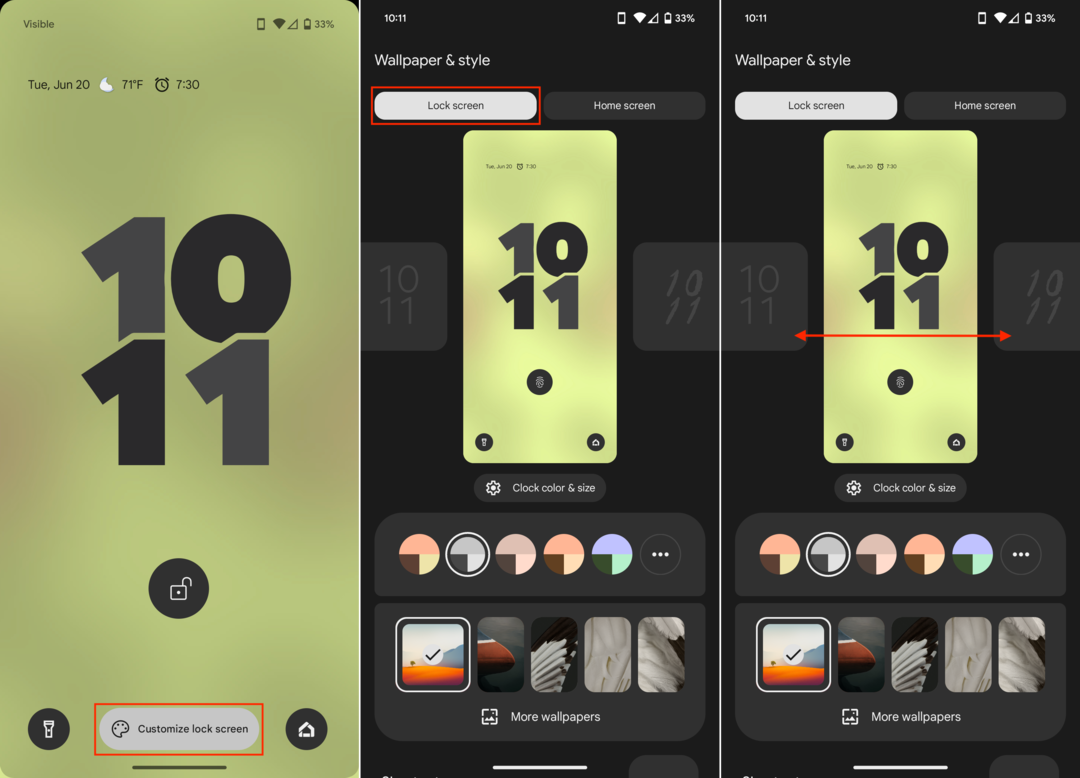
- 좌우로 스와이프하여 다양한 시계 스타일 중 하나를 선택하세요.
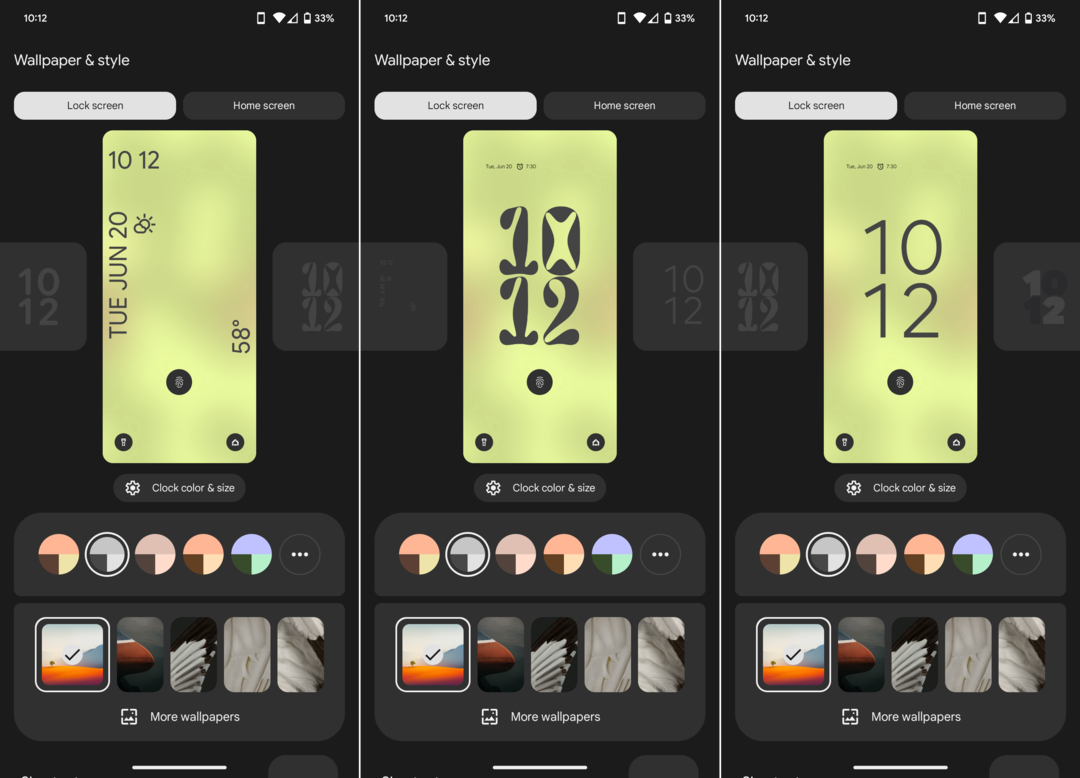
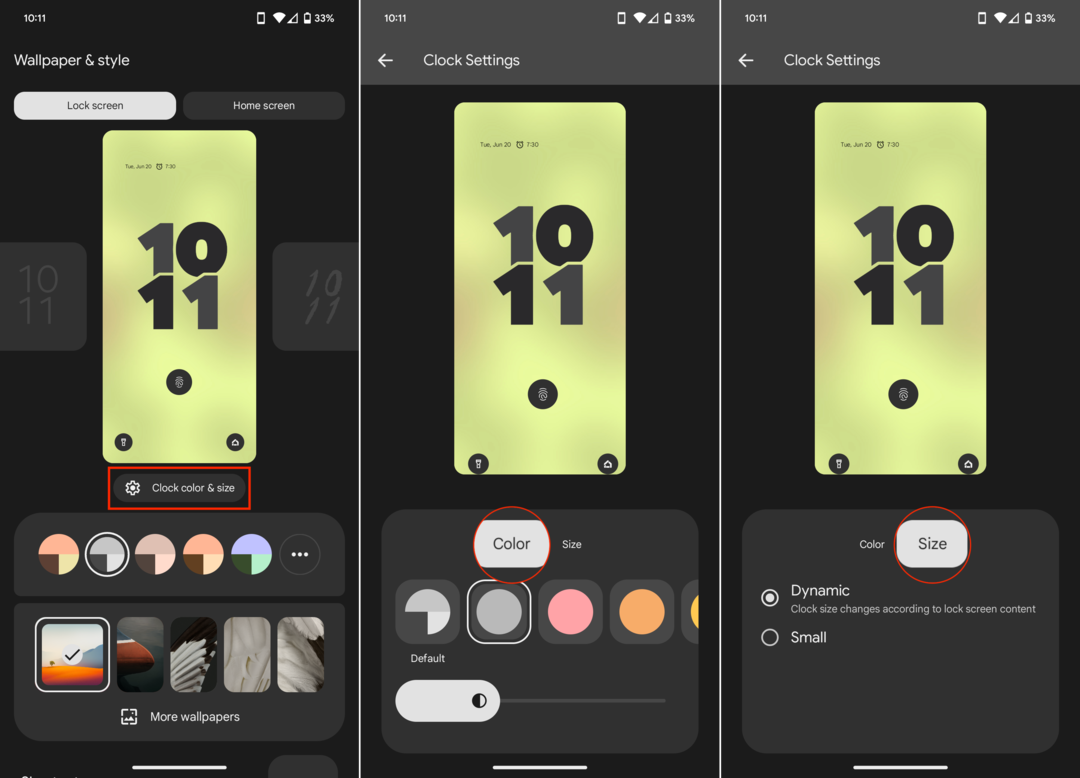
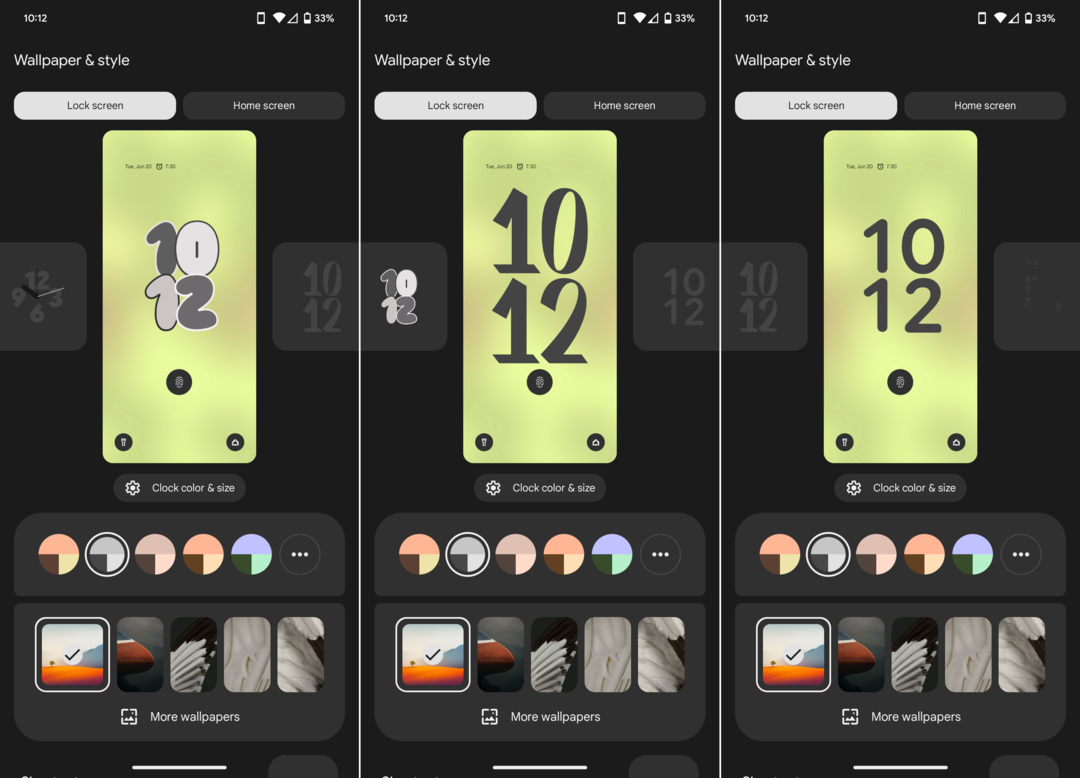
- 을 누릅니다 시계 색상 및 크기 단추.
- 시계에 사용할 색상을 선택합니다. 슬라이더를 좌우로 드래그하여 사용되는 색상의 색조를 조정할 수 있습니다.
- 수도꼭지 크기.
- 다음 중 하나를 선택하십시오.
- 동적: 잠금 화면 콘텐츠에 따라 시계 크기가 변경됩니다.
- 작은
- 을 누릅니다 뒤쪽에 버튼을 클릭하여 변경 사항을 저장합니다.
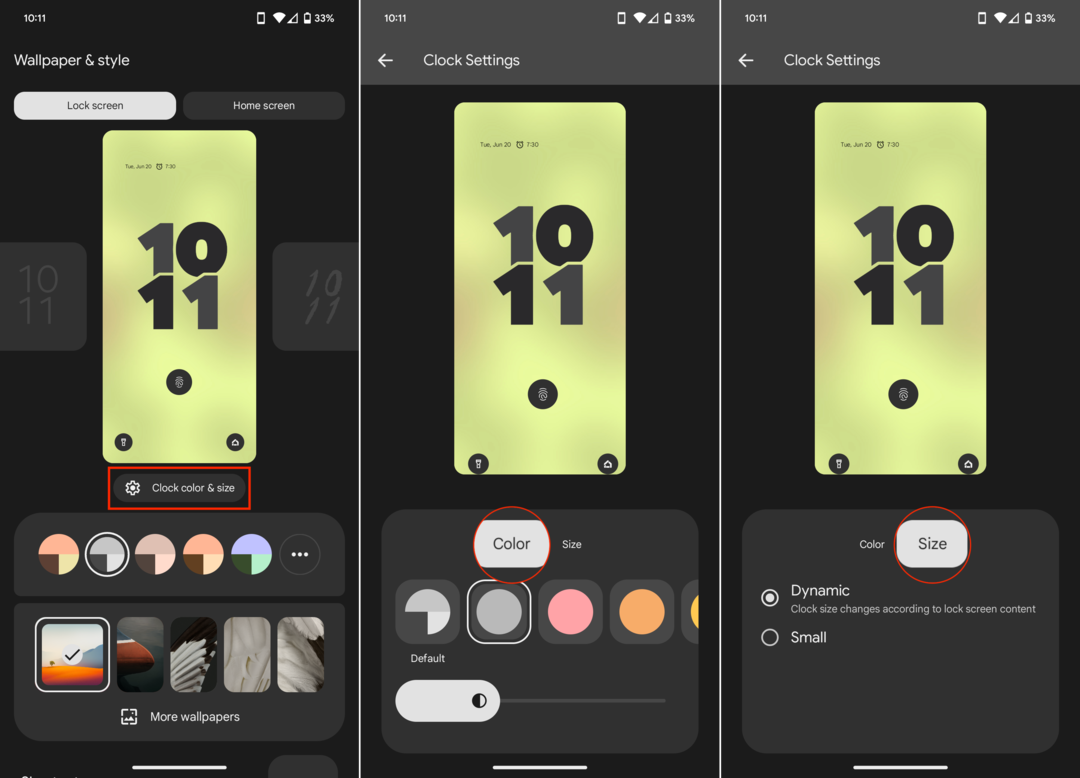
- 잠금 화면 미리보기 아래에서 사용할 색상 테마를 선택하세요.
- 잠금 화면에 사용할 배경화면을 선택하세요.

- 아래로 스크롤하여 바로 가기.
- 왼쪽과 오른쪽으로 스와이프하여 왼쪽 바로 가기를 선택합니다.
- 좌우로 스와이프하여 오른쪽 바로 가기를 선택합니다.
- 을 누릅니다 뒤쪽에 버튼을 클릭하여 변경 사항을 저장합니다.
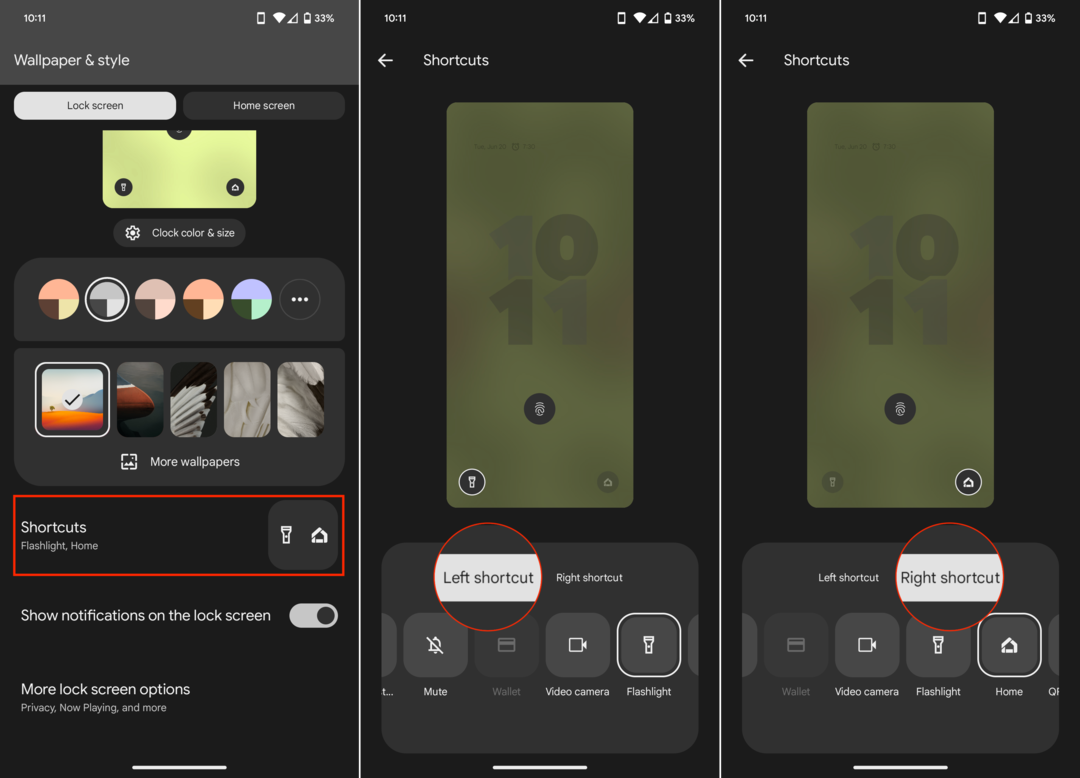
- 잠금 화면에 알림을 표시하려면 토글을 탭하여 이 기능을 활성화합니다.
- 수도꼭지 더 많은 잠금 화면 옵션.
- 아래의 무엇을 보여줄 것인가 섹션에서 다음을 사용자 지정합니다.
- 은둔.
- 모든 알림 내용 표시
- 잠금 해제된 경우에만 민감한 콘텐츠 표시
- 알림을 전혀 표시하지 않음
- 잠금 화면에 텍스트 추가
- 휴대전화를 잠금 해제하지 않고 기기 제어 사용
- 바로 가기
- 이중선 시계: 사용 가능한 경우 이중선 시계 표시
- 지금 재생 중: 근처에서 재생 중인 노래 식별
- 은둔.
- 아래의 표시 시기 섹션에서 다음을 사용자 지정합니다.
- 항상 시간과 정보 표시
- 전화를 확인하려면 탭하세요.
- 휴대전화를 확인하려면 들어 올리세요.
- 알림을 위해 화면 깨우기: 화면이 어두울 때 새 알림을 위해 켜집니다.
- 을 누릅니다 뒤쪽에 버튼을 클릭하여 변경 사항을 저장합니다.
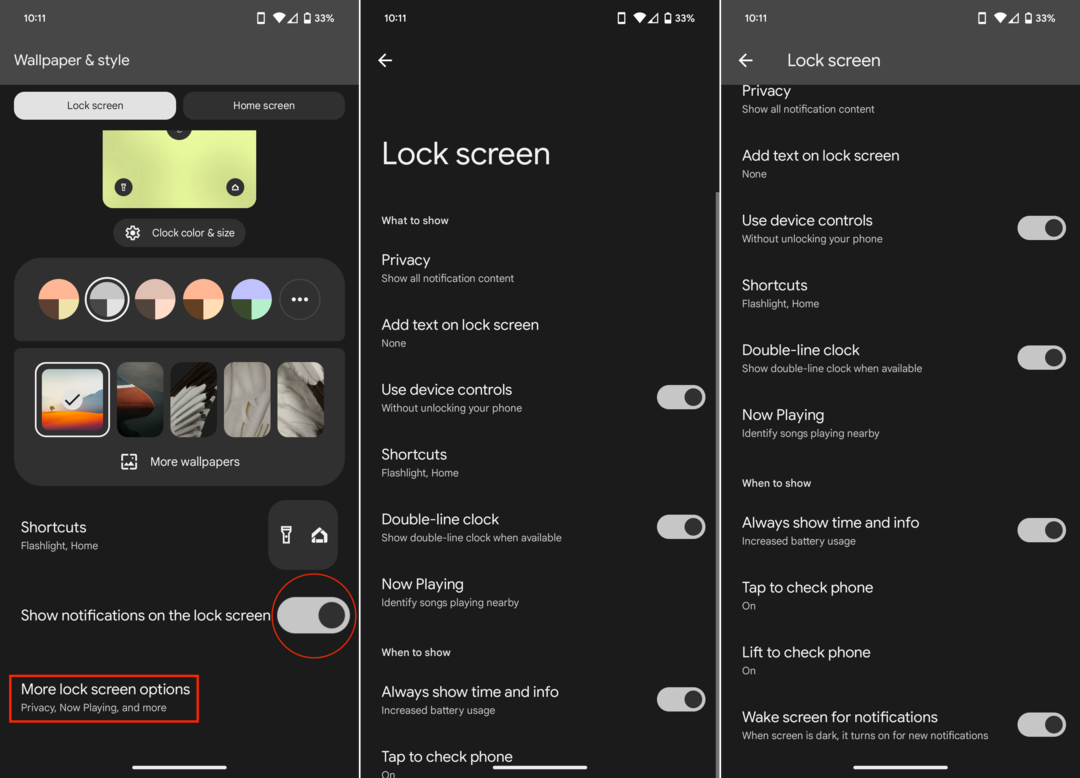
- 잠금 화면 사용자 정의를 마치면 위로 스 와이프하면 홈 화면으로 이동합니다.
Android 14의 새로운 기능은 무엇인가요?

먼저 AI로 생성된 배경화면이 있습니다. Android 14는 사용자가 Google의 텍스트-이미지 확산 모델을 사용하여 자신만의 배경화면을 만들 수 있는 기능을 제공하도록 설정되었습니다. 이 멋진 기능은 사용자의 관심사와 완벽하게 일치하는 독특하고 개인화된 배경화면을 만드는 것입니다.
다음으로 중요한 것은 향상된 위치 프라이버시입니다. Android 14는 사용자가 앱이 자신의 위치 데이터에 액세스하는 방법을 더 쉽게 제어할 수 있도록 한 단계 더 발전하고 있습니다. 이는 투명성을 위한 움직임입니다. 사용자는 자신의 위치 데이터를 사용하는 앱을 정확히 볼 수 있으며 불편함을 느끼는 앱에 대한 액세스를 취소할 수 있습니다.
새로운 알림 기능으로 넘어가면 Android 14는 이 영역에 많은 새로운 요소를 도입합니다. 들어오는 알림에 대해 카메라 플래시 및 화면 플래시를 켜는 옵션을 찾을 수 있습니다. 또한 알림에 위치 데이터를 사용하는 앱을 확인하고 맞춤 알림 소리를 생성할 수 있습니다.
Google I/O 2022에서 데뷔한 후 Health Connect는 이제 Android 14에 내장되고 있습니다. Health Connect의 목표는 서로 다른 앱 간에 건강 및 피트니스 지표를 동기화하여 여러 다른 앱을 사용할 필요 없이 선택한 앱에서 모든 통계를 볼 수 있습니다.
마지막으로 개발자들에게도 기대되는 것이 있습니다. Android 14는 앱을 개선하기 위한 새로운 API와 디버깅을 지원하는 새로운 도구를 포함하여 개발자를 위한 다양한 새 기능을 출시합니다.
이는 Android 14와 함께 제공될 것으로 예상되는 기능의 스냅샷일 뿐입니다. Google은 아직 새 버전을 작업 중이므로 최종 출시 전에 더 많은 기능이 추가될 가능성이 있습니다.
Android 14는 언제 출시되나요?
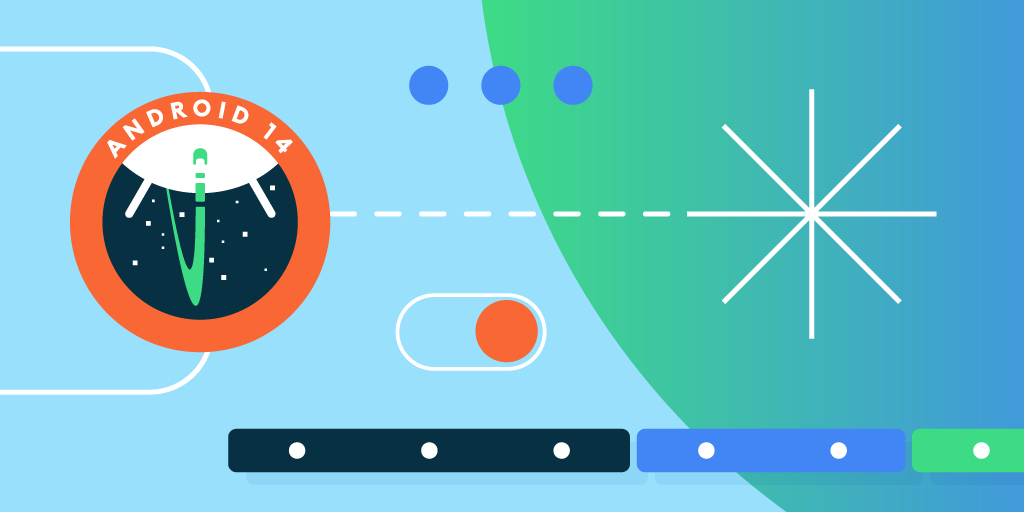
Google은 아직 Android 14의 공식 출시일을 발표하지 않았습니다. 그러나 이전 Android 버전의 출시 일정에 따라 2023년 8월에 Android 14가 출시될 것으로 예상할 수 있습니다. Google은 2월에 첫 번째 Android 14 개발자 프리뷰를 출시한 데 이어 3월에 두 번째 개발자 프리뷰를 출시했습니다. 새 버전의 첫 번째 공개 베타는 4월에 출시되었으며, Google I/O 2023 기조 연설이 끝난 직후인 5월에 두 번째 공개 베타가 출시되었습니다.
물론 Google이 개요를 제공하고 최근 몇 년 동안 일정을 대체로 따랐지만 최종 버전이 약간 지연될 가능성이 있다는 점을 기억하는 것이 중요합니다. 새 버전의 Android는 몇 가지 이유로 인해 지연될 수 있습니다. 새로운 운영 체제의 개발 프로세스는 다음과 같은 다양한 요소를 포함하여 복잡하고 복잡합니다. 새로운 기능 설계, 기존 기능 개선, 버그 수정, 다양한 분야에서 최적의 성능 보장 장치. 이 과정에서 예상치 못한 기술적 문제가 종종 발생하여 해결하는 데 추가 시간이 필요할 수 있습니다.